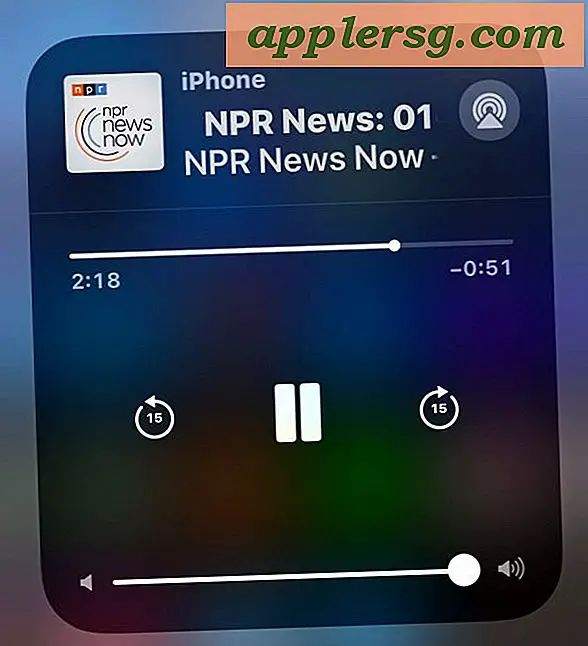Så här vidarebefordrar du en e-post från iPhone Mail
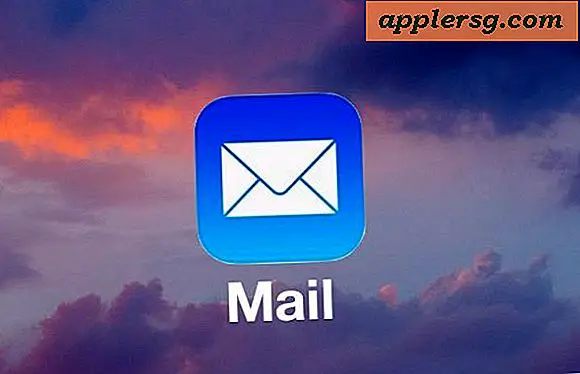
Att ha full e-poståtkomst var som helst är en av de stora fördelarna med en iPhone. Vidarebefordran av ett e-postmeddelande är en av de mer populära e-postfunktionerna i iOS, men det brukar missbrukas eller till och med används av misstag. Låt oss se hur du skickar ett e-postmeddelande från iOS Mail-appen för att skicka det vidare till en annan e-postadress, så att du kan vara säker på att du använder funktionen som avsedd.
Och ja, många användare kommer att veta hur man vidarebefordrar e-postmeddelanden korrekt från iPhone, iPad eller iPod touch, så om du är väl känd i IOS Mail-funktionalitet kan du hoppa över den här guiden.
Kom ihåg att Vid vidarebefordran av ett e-postmeddelande kan du ta ett e-postmeddelande från din inkorg och vidarebefordra det (som vidarebefordra det) till någon annan, effektivt skicka ett befintligt e-postmeddelande till en annan e-postadress. Det är en praktisk funktion som vanligtvis används för arbets- och personliga miljöer där någon kan skicka ett mail till dig men du vill vidarebefordra den informationen till en annan person. Det brukar också missbrukas eller oavsiktligt användas, eftersom många användare ofta förväxlar framåtfunktionen och funktionen Svara. Kom ihåg att ett e-postsvar innebär att bokstavligen svarar på avsändaren av e-postmeddelandet, medan vidarebefordran innebär att du tar ett befintligt mailmeddelande och skickar det vidare till någon annan. Det här är två olika funktioner, men i IOS delar de samma utgångspunkt. Du kan lära dig hur du svarar på e-post med iPhone Mail här om du är intresserad.
Vidarebefordran av e-post från iPhone med e-postprogram
- Öppna Mail-appen på iPhone, den är den lilla postikonen i Dock längst ner på startskärmen
- Från inkorgen trycker du på för att välja det e-postmeddelande du vill vidarebefordra till en annan e-postadressmottagare - det är viktigt att välja rätt e-post för vidarebefordran annars kan du skicka fel email
- Peka på knappen Framåt / Svara / Skriv ut, det ser ut som en pil som pekar åt vänster *
- På skärmen för e-poståtgärd väljer du "Vidarebefordra" - det här är viktigt, om du väljer Svara, skickar du ett e-postmeddelande till den person som skickade dig meddelandet istället för att vidarebefordra det
- Skriv ett meddelande som du vill inkludera längst upp i e-postmeddelandet framåt, du kan också lägga till foton eller bilagor om det behövs, tryck sedan på "Skicka" -knappen i hörnet för att skicka det vidarebefordrade e-postmeddelandet




Vidarebefordrade email meddelanden kommer att innehålla samma ämne, men standard för att prefixa ämnet med "Fwd" för att indikera att meddelandet är en framåtriktad. Kontrast det till ett e-postsvar, som prefixar ett svarmeddelandeämne med "Re".
När du skickat det vidarebefordrade e-postmeddelandet kommer det ursprungliga meddelandet att inkluderas tillsammans med ditt frivilliga meddelande.
* E-posthanteringsknappen tjänar till vidarebefordra, svara och skriva ut e-postmeddelanden. Detta kan leda till viss förvirring, eftersom den inledande interaktionsknappen liknar varandra, men de sekundära åtgärderna du kan använda är olika. Det är viktigt att välja "Vidarebefordra" om du verkligen vill vidarebefordra e-postmeddelandet till någon annan, eftersom ett svar inte tjänar den funktionen. Dessa funktioner som ligger under samma åtgärdsmeny leder sannolikt till en viss grad av misstag och kan förklara varför många av misstag svarar på e-postmeddelanden istället för att vidarebefordra dem, eller vidarebefordra ett e-postmeddelande istället för att svara på dem. Det händer oftare än du skulle tro!
Nu när du har vidarebefordrat e-postmeddelanden, glöm inte att granska svara på e-post med Mail on iPhone också.